作为一个职场人员还是有必要保证文件的安全性,以免文件内容被泄漏。尤其机密文件,或者政策之类的文件。而现在PDF格式如此受欢迎,那当然需要给PDF文件加密,而PDF格式的官方编辑器Adobe acrobat 软件为我们提供了两种方式。今天我们先来了解其中一种方式:口令加密。

口令加密:
1.1 口令加密包含“打开文档的口令”和“限制文档编辑打印口令”,如果我们设置了打开文档的口令,

那么我们在打开这个文件的时候就需要输入密码才能够打开,这种密码只要设置的复杂一点基本上就是破解不了的。
加密前我们可以看一下文件的属性,菜单栏,文件——-属性
安全性选项卡显示如上图
接下来我们加密,菜单栏,高级——–安全性——–口令加密,弹出加密对话框,我们只要设置好文档打开口令就可以,并且在“要求打开文档的口令”前打勾,确定,弹出确认对话框,
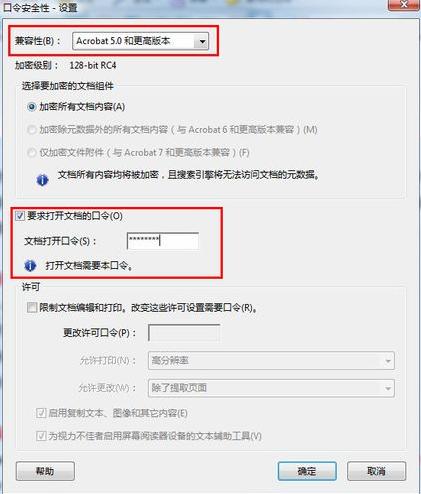
再次输入密码,

然后保存一下就OK了~~~ (兼容性一项我们可以使用默认的设置)。
保存后关闭文件,再次打开会提示输入密码,那么我们的加密就成功了。
1.2 限制文件编辑和打印的密码设置
菜单栏,高级——–安全性——–口令加密,
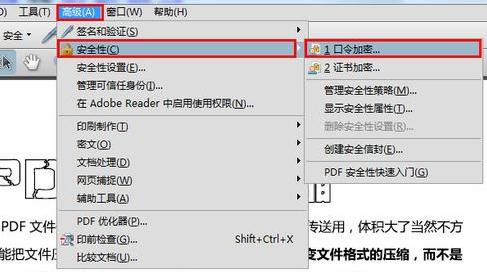
弹出加密对话框,我们如图设置好“许可”那一栏中的项目就可以了:

去掉“为视力不佳者启用屏幕阅读器设备的文本辅助工具”前勾的时候会弹出如下对话框,确定即可。
弹出确认对话框,我们把需要设置的密码再次输入,确定后保存一下,加密就算完成了。
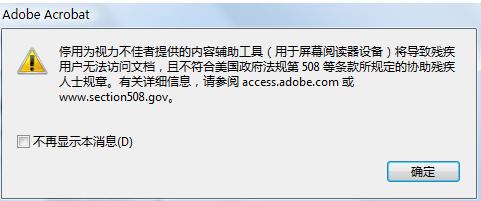
此时,关闭该文件再次打开后查看文件的属性的安全选项卡:
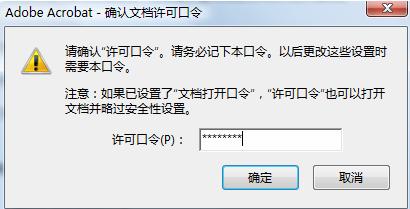
可以看出对于文档的一切编辑功能全部被限制了,只能够被阅读,说明我们的加密成功了。

口令加密的方法就是这样,只需要简单的操作就能保证了PDF文件的安全性。大家千万不要想着偷懒哦。文件的安全性何等重要,这点想必不用小编多说什么吧!
以上就是全部的内容,希望对大家有所帮助。
- 上一篇: 美团外卖商户平台收费多少,美团入驻条件及费用
- 下一篇: 现在哪些网络游戏赚钱,最挣钱的网页游戏排行

































本文暂时没有评论,来添加一个吧(●'◡'●)